La Modalità con restrizioni è stata abilitata dall’errore YouTube dell’amministratore di rete

YouTube è la migliore piattaforma di streaming per i video. Questa piattaforma è nota per presentare ogni tipo di video agli utenti e alcuni video includono contenuti per adulti. Per filtrare tali contenuti per adulti, puoi abilitare la Modalità con restrizioni sul tuo computer. Tuttavia, a volte gli utenti non possono tornare alla modalità normale e riscontrare l’errore La modalità con restrizioni è stata abilitata dall’amministratore di rete . Se riscontri un problema sul tuo computer, leggi questo articolo per le risoluzioni.
Come abilitare o disabilitare la modalità con restrizioni di YouTube?
La Modalità con restrizioni su YouTube equivale alla Modalità provvisoria in un motore di ricerca. La procedura per abilitare o disabilitare la modalità con restrizioni è la seguente.
- Apri YouTube e assicurati di aver effettuato l’accesso al tuo account.
- Fai clic sull’icona del tuo profilo.
- Seleziona Modalità con restrizioni dal menu.
- Noterai un interruttore per l’attivazione della modalità con restrizioni. L’interruttore può essere utilizzato per abilitare o disabilitare la modalità con restrizioni.
Perché l’amministratore di rete dovrebbe impedirti di disabilitare la Modalità con restrizioni?
Se un server sul posto di lavoro o un’organizzazione gestisce il tuo sistema, la loro politica abituale sarebbe quella di impedire al proprio personale di visualizzare contenuti per adulti. Se il tuo amministratore di rete ha imposto questa politica sul tuo sistema, non sarai in grado di cambiarla. Tuttavia, se riscontri l’errore sul tuo computer di casa, leggi questo articolo per le risoluzioni. Oltre a questo, anche le applicazioni di terze parti sul tuo sistema e le estensioni sul tuo browser possono causare il problema.
La correzione della modalità con restrizioni è stata abilitata dall’errore YouTube dell’amministratore di rete
Per risolvere questo problema, prova le seguenti soluzioni in sequenza:
- Apri i browser in modalità provvisoria e disabilita i componenti aggiuntivi problematici
- Disattiva le applicazioni di controllo parentale
- Disattiva antivirus e firewall
- Rimuovi i controlli parentali dal tuo router
- Svuota la cache e cancella i cookie del tuo browser
1] Apri i browser in modalità provvisoria e disabilita i componenti aggiuntivi problematici
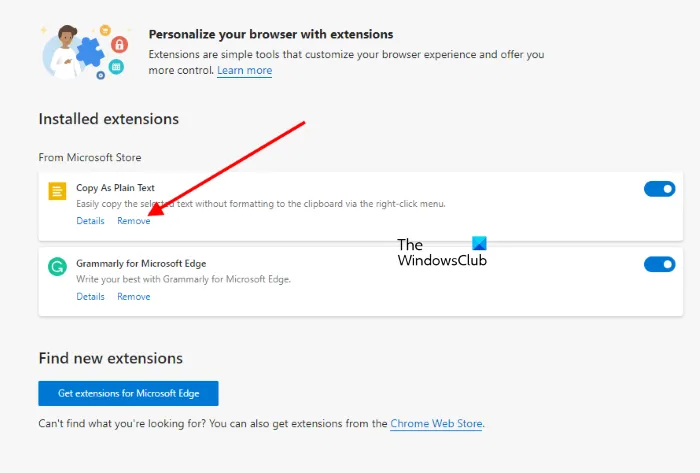
Alcuni componenti aggiuntivi ed estensioni sul tuo browser potrebbero causare l’errore nella discussione. Per isolare questa causa, puoi aprire il browser in modalità provvisoria. In modalità provvisoria , i componenti aggiuntivi e le estensioni associati al browser sono disabilitati.
Se il problema viene risolto utilizzando YouTube sul tuo browser in modalità provvisoria , puoi considerare di disabilitare le estensioni problematiche sul tuo browser.
2] Disattiva le applicazioni di controllo parentale
Le applicazioni di controllo parentale di terze parti imposteranno criteri sul tuo sistema che limitano i contenuti per adulti durante la navigazione sul Web. In questo caso, puoi disattivare i controlli parentali per i browser su tali applicazioni. Se questo non aiuta, prova a disinstallare quelle applicazioni per isolare la causa.
3] Disattiva antivirus e firewall
La sicurezza di Windows e i prodotti software antivirus di terze parti potrebbero causare il problema nella discussione. Ciò è particolarmente vero con molti prodotti antivirus di terze parti con funzioni aggiuntive di controllo parentale. Disabilitali temporaneamente e vedi se aiuta. Puoi anche disabilitare temporaneamente Sicurezza di Windows e Windows Defender Firewall.
4] Rimuovi i controlli parentali dal tuo router
Se hai rimosso i controlli parentali dal tuo sistema e dal browser, ma il problema persiste, i controlli parentali potrebbero invece essere impostati sul router. Per rimuovere questi controlli, è necessario accedere all’interfaccia utente grafica del router. Si prega di contattare il produttore del router per assistenza con lo stesso.
5] Cancella la cache e i cookie sul tuo browser

I file cache e cookie memorizzano i dati sul tuo sistema. Se in passato hai abilitato la Modalità con restrizioni sul tuo sistema e hai dimenticato di rimuoverla, la cache deve aver registrato l’istruzione. Se non riesci a disattivarlo , prova a eliminare i file della cache e i cookie dal tuo browser.
Al termine, riavvia il sistema e prova a modificare nuovamente le impostazioni.
Fateci sapere nei commenti se questo aiuta.
Perché le modifiche alla Modalità con restrizioni su YouTube non si applicano ad altri browser e dispositivi?
Le modifiche apportate alla Modalità con restrizioni su YouTube sono specifiche del browser, non dell’account. Ciò significa che se utilizzi lo stesso account su un browser o sistema diverso, le modifiche non verranno replicate lì. Inoltre, se cambi account sullo stesso browser, anche in quel caso la Modalità con restrizioni non verrà replicata.
Perché vedo ancora contenuti per adulti su YouTube dopo aver utilizzato la Modalità con restrizioni?
YouTube afferma che la Modalità con restrizioni non è perfetta. Sebbene Google Safe Search sia abbastanza efficace, la Modalità con restrizioni su YouTube potrebbe facilmente saltare scene per adulti all’interno di video con titoli e miniature autentici. A meno che gli spettatori non segnalino tali video, YouTube può facilmente perdere la segnalazione di tali video. Puoi segnalare questi video.



Lascia un commento